










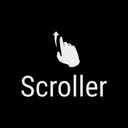
Scroller1.1.4
为你翻页! Scroller - 可自定义的自动滚动 Google Chrome 扩展程序。我经常阅读漫画、新闻文章和博客,发现滚动浏览那些长页很痛苦。此扩展可以解决这种痛苦,因此您可以充分享受阅读体验。如何使用: 1. 安装并固定扩展。 2. 点击地址栏后面的扩展程序图标保存配置。 3. 右键点击网页,在选项中
更新日期:2021年 8月 29日分类标签:工具语言:中文平台:
2.91MB 1 人已下载 手机查看
简介:
为你翻页! Scroller - 可自定义的自动滚动 Google Chrome 扩展程序。我经常阅读漫画、新闻文章和博客,发现滚动浏览那些长页很痛苦。此扩展可以解决这种痛苦,因此您可以充分享受阅读体验。如何使用: 1. 安装并固定扩展。 2. 点击地址栏后面的扩展程序图标保存配置。 3. 右键点击网页,在选项中选择“Scroller”,然后您可以点击“Start Scroll”或“Stop Scroll”。 4. 如果启用,双击网页将开始滚动。 5. 单击网页会暂时暂停自动滚动。要恢复它,请手动轻轻滚动。要永久停止它,请使用右键单击菜单。来到特点:此扩展有两种模式: 1.简单在简单模式下,您可以将滚动速度设置为慢、中或快,并自定义值。一个是最快的,并且它从中等增加到慢。 2.进阶在高级模式下,您有以下选项:我。滚动百分比 - 每个给定时间间隔滚动一次的可见屏幕的百分比。二. Interval - 每次滚动之间的时间间隔(以秒为单位)。三.页面加载时自动滚动 - 是否在网页加载后自动滚动。四. Scroll Till - 页面滚动后,如果此元素在屏幕上到达/可见,则页面停止滚动。单击不可编辑的输入字段旁边的元素选择器按钮以选择元素。然后,转到当前网页并选择元素;您尝试选择的元素将以浅蓝色突出显示。 (有关更多信息,请参阅第 3 和第 4 个屏幕截图)。两种模式都启用或禁用每个域的“双击滚动”功能。笔记:在单击“Scroll Till”选项之前保存编辑的配置。配置按域存储(例如:www.example.com),而不是每个网页。
![Scroller的使用截图[1]](https://cdn1.nanbk.com/file/crx_detail78965/07igc1nnvyr3b.jpg)
![Scroller的使用截图[2]](https://cdn1.nanbk.com/file/crx_detail78966/0714nck4ij3gm.jpg)
![Scroller的使用截图[3]](https://cdn1.nanbk.com/file/crx_detail78967/08h3cp2htk0bs.jpg)
![Scroller的使用截图[4]](https://cdn1.nanbk.com/file/crx_detail78968/08bwkwgm42dxz.jpg)